Hướng dẫn cắt, ghép file PDF bằng phần mềm 7-PDF Split & Merge
Bạn cần gửi tài liệu cá nhân, tài liệu học tập lên các trang mạng, tổ chức nào đó hoặc cho chính bạn bè người thân? Những tài liệu dung lượng nhỏ thì ta không cần quan tâm, thế nhưng những file tài liệu PDF có dung lượng lớn gây ra nhiều bất tiện thì sao? Lúc này trong đầu bạn sẽ nghĩ tới làm cách nào có thể cho tài liệu nhỏ gọn hơn để thuận tiện cho công việc của mình. Nén file cũng là một cách thế nhưng dung lượng sau khi nén cũng không giảm được đáng kể. Vậy thì cắt file đó ra có là một giải pháp an toàn? Câu trả lời với bạn là cắt, ghép file PDF khá phổ biến bằng các phần mềm tiện ích hiện nay. Ngoài việc giảm được kích cỡ tài liệu nó còn giúp toàn vẹn các dữ liệu trong văn bản PDF đó.
Hiện nay, có rất nhiều phần mềm hỗ trợ công việc cắt ghép file PDF này. Ở đây, tôi giới thiệu tới cho các bạn một phần mềm rất nhỏ gọn và đặc biệt là hoàn toàn miễn phí. Đó là 7-PDF Split & Merge - một trong những phần mềm cắt, ghép file PDF dễ dàng nhất hiện nay.
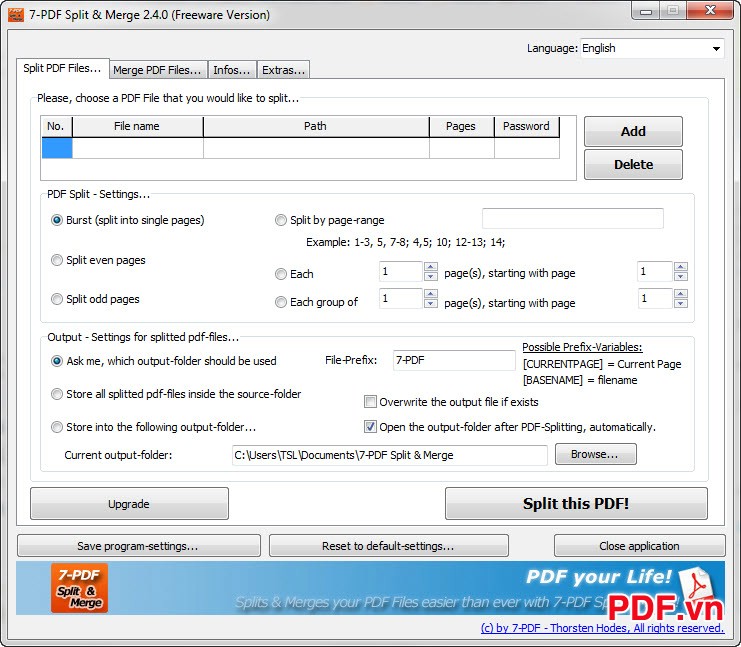
Có thể tóm tắt qua các bước sau đây:
Bước 1: Tải và cài đặt 7-PDF Split & Merge.
- Để tải phần mềm này bạn có thể download tại đây.
- Tiến hành cài đặt 7-PDF Split & Merge trên máy tính bạn.
Bước 2: Xử lý cắt, ghép file PDF.
Cắt file PDF
1. Chọn file để xử lý: Khởi động chương trình lên, vào tab Split PDF Files chọn Add để thêm file cần cắt nhỏ.
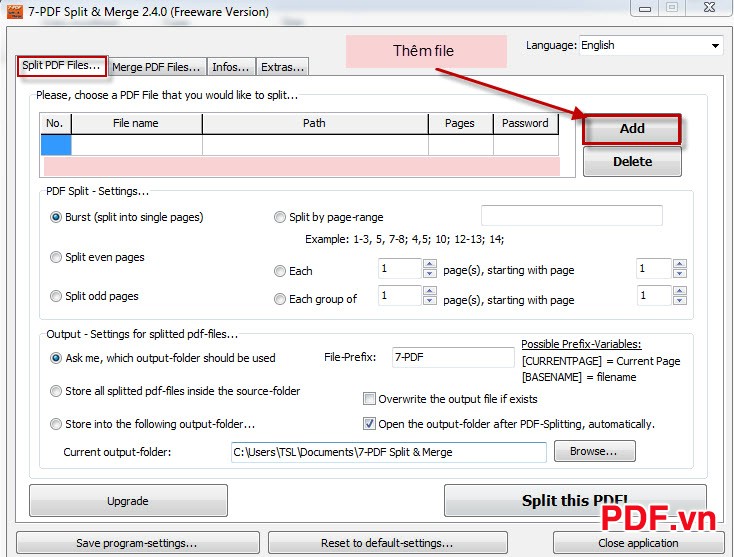
2. Tiến hành tùy chọn cắt và thực hiện cắt file PDF.
+ Trong phần PDF Split - Settings bạn có thể tùy chọn các hình thức để chia nhỏ.
+ Lưu tên file PDF chia nhỏ và thư mục chứa các file bị chia nhỏ.
+ Nhấn Split this PDF! để tiến hành công việc cắt nhỏ file.
+ Mở thư mục chứa các file chia nhỏ để tiến hành kiểm tra.
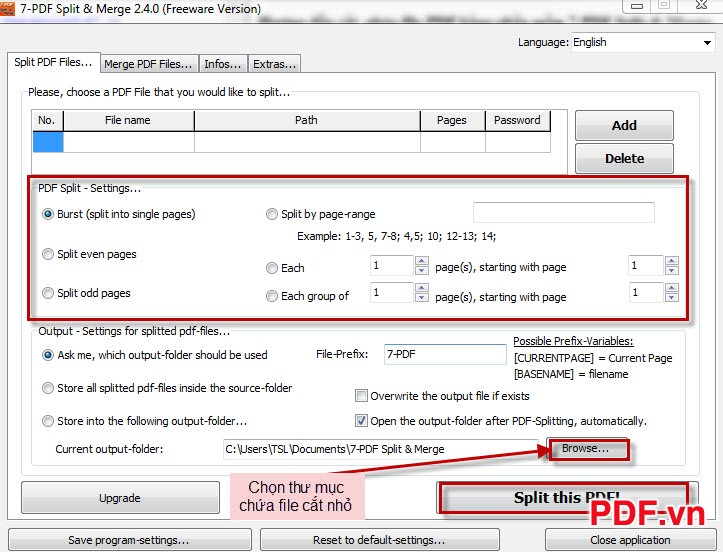
Ghép nối file PDF:
1. Từ giao diện chính của chương trình chọn tab Merge PDF Files, tiếp theo chọn Add để thêm những file cần ghép lại với nhau.
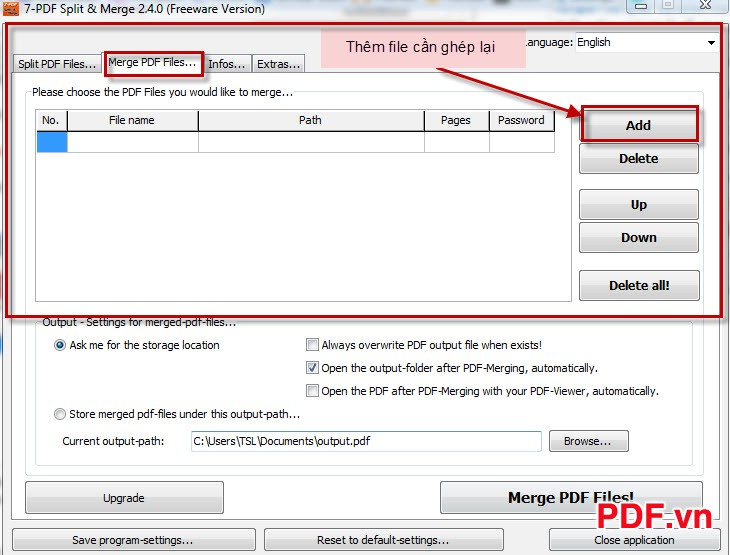
2. Tiến hành ghép file PDF:
+ Cũng giống mục cắt nhỏ file PDF, mục ghép nối file PDF này cũng có các tùy chọn riêng (bạn có thể tham khảo để lựa chọn phù hợp với mình). Chọn tên file đích sau khi ghép mà bạn muốn và thư mục cần lưu file đích này.
+ Tiến hành ghép các file đã được chọn bằng cách nhấn vào Merge PDF Files! Sau khi công việc ghép nối file hoàn thành, mở file đã được ghép nối ra kiểm tra.
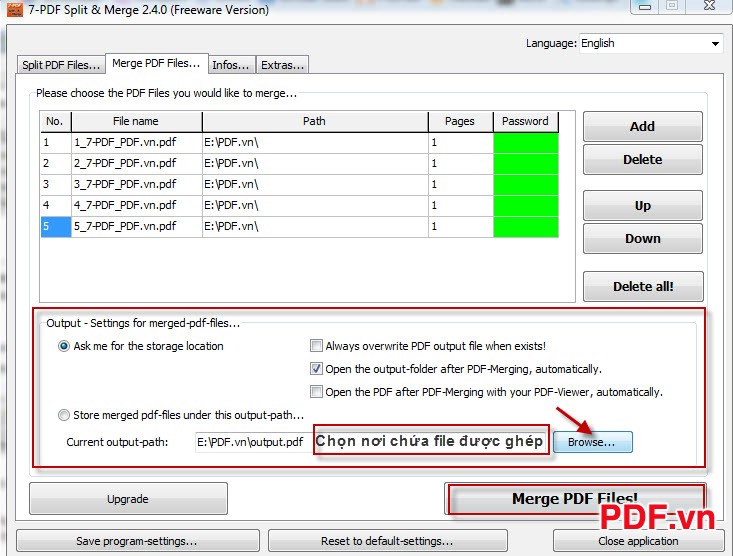
Thật đơn giản chỉ với vài thao tác phải không các bạn?

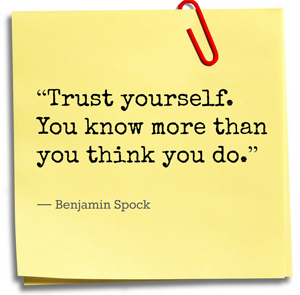

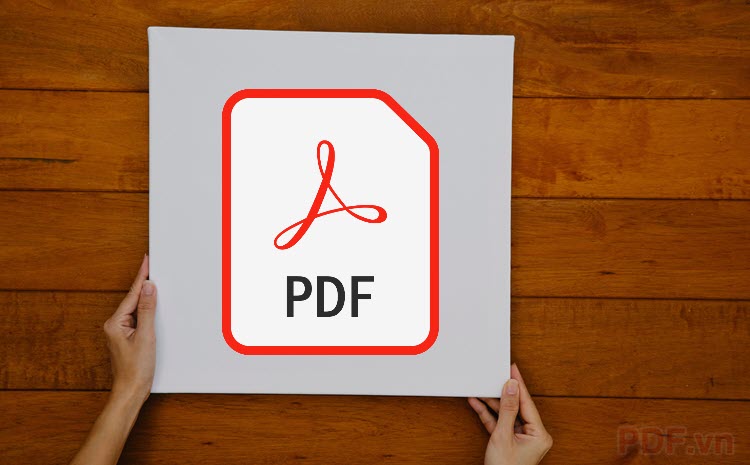
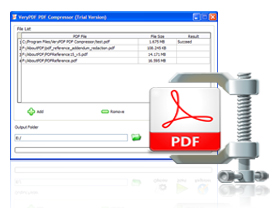
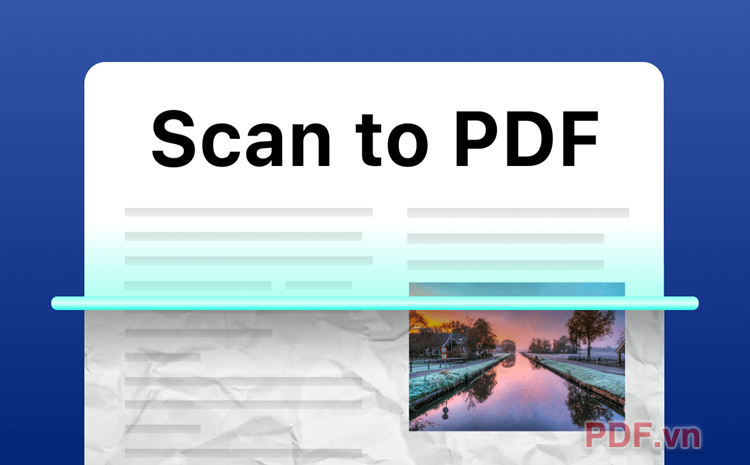
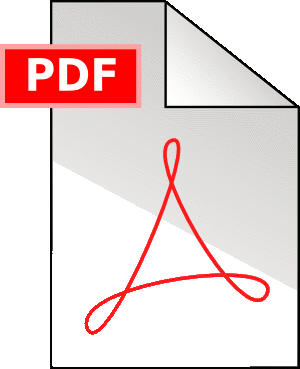



















Viết bình luận